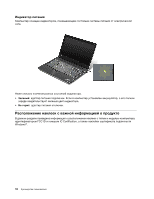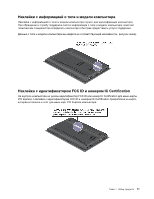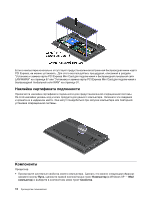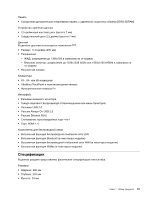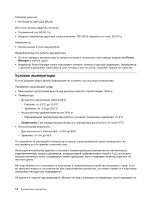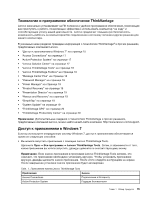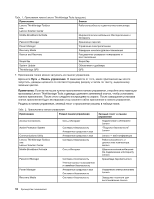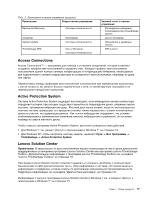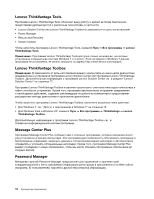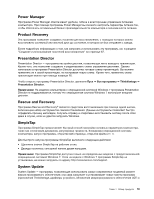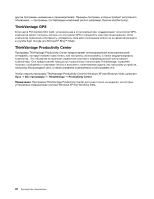Lenovo ThinkPad Edge E125 (Russian) User Guide - Page 35
Технологии и программное обеспечение ThinkVantage
 |
View all Lenovo ThinkPad Edge E125 manuals
Add to My Manuals
Save this manual to your list of manuals |
Page 35 highlights
ThinkVantage Lenovo Lenovo ThinkVantage Lenovo. Windows 7 15 • "Access Connections 17 • "Active Protection System 17 • "Lenovo Solution Center 17 • "Lenovo ThinkVantage Tools 18 • "Lenovo ThinkVantage Toolbox 18 • "Message Center Plus 18 • "Password Manager 18 • "Power Manager 19 • "Product Recovery 19 • "Presentation Director 19 • "Rescue and Recovery 19 • "SimpleTap 19 • "System Update 19 • "ThinkVantage GPS 20 • "ThinkVantage Productivity Center 20 ThinkVantage Lenovo http://www.lenovo.com/support. Windows 7 Windows 7 Lenovo ThinkVantage Tools. Lenovo ThinkVantage Tools Lenovo ThinkVantage Tools Табл. 1 Lenovo ThinkVantage Tools Значок Access Connections Active Protection System Глава 1 15

Технологии и программное обеспечение ThinkVantage
Lenovo изначально устанавливает на ПК полезное и удобное программное обеспечение, помогающее
вам приступить к работе, позволяющее эффективно использовать компьютер “на ходу” и
способствующее успеху вашей деятельности. Lenovo предлагает повышенную безопасность,
возможность работать за компьютером без подключения к источнику питания и другие решения для
вашего компьютера.
В указанных ниже разделах приведена информация о технологиях ThinkVantage
®
и прочих решениях,
предлагаемых компанией Lenovo.
•
“Доступ к приложениям в Windows 7” на странице 15
•
“Access Connections” на странице 17
•
“Active Protection System” на странице 17
•
“Lenovo Solution Center” на странице 17
•
“Lenovo ThinkVantage Tools” на странице 18
•
“Lenovo ThinkVantage Toolbox” на странице 18
•
“Message Center Plus” на странице 18
•
“Password Manager” на странице 18
•
“Power Manager” на странице 19
•
“Product Recovery” на странице 19
•
“Presentation Director” на странице 19
•
“Rescue and Recovery” на странице 19
•
“SimpleTap” на странице 19
•
“System Update” на странице 19
•
“ThinkVantage GPS” на странице 20
•
“ThinkVantage Productivity Center” на странице 20
Примечание:
Дополнительные сведения о технологиях ThinkVantage и прочих решениях,
предлагаемых компанией Lenovo, можно найти на веб-сайте компании: http://www.lenovo.com/support.
Доступ к приложениям в Windows 7
Если вы используете операционную систему Windows 7, доступ к приложениям обеспечивается
одним из следующих способов:
•
Вы можете запустить приложения с помощью Lenovo ThinkVantage Tools.
Щелкните
Пуск
➙
Все программы
➙
Lenovo ThinkVantage Tools
. Затем, в зависимости от того,
какое приложение вы хотите запустить, дважды щелкните по соответствующему значку.
Примечание:
Если значок приложения в программе Lenovo ThinkVantage Tools затенен, это
означает, что приложение необходимо установить вручную. Чтобы установить приложение
вручную, дважды щелкните значок приложения. После этого следуйте инструкциям на экране.
После завершения установки значок приложения будет активирован.
Табл. 1. Приложения пакета Lenovo ThinkVantage Tools
Приложение
Значок
Access Connections
Подключение к Интернету
Active Protection System
Подушка безопасности
Глава 1. Обзор продукта
15